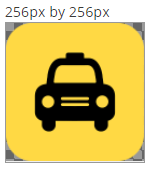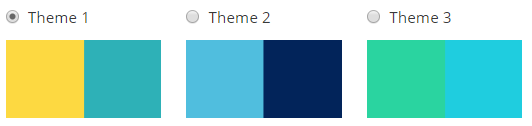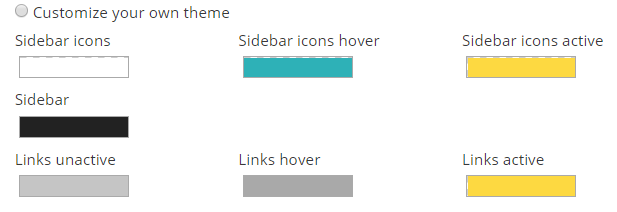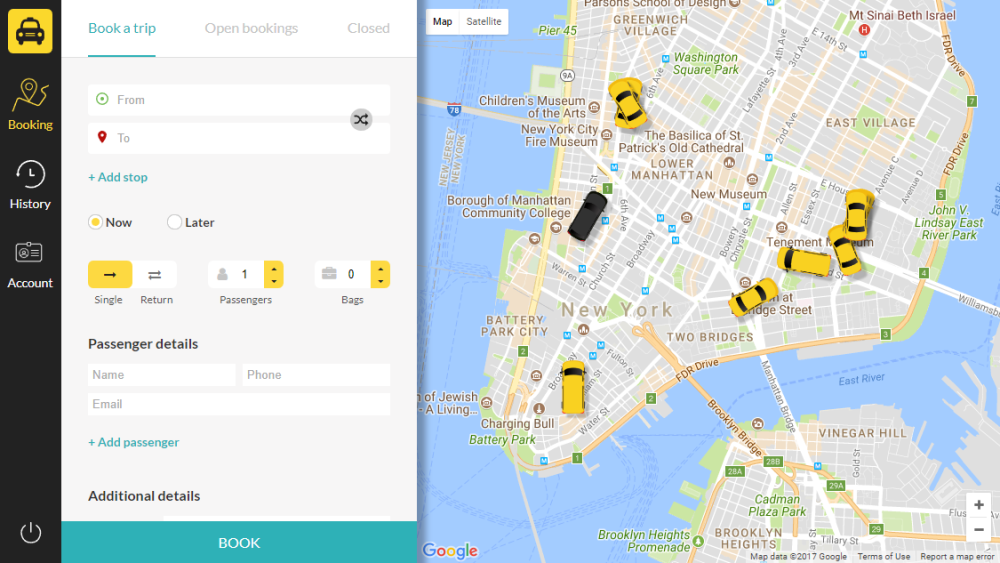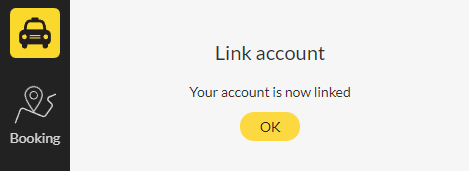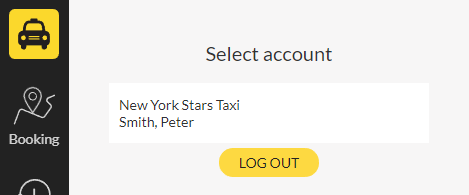Personalizar con detalles de la compañía
Personalice su herramienta de recepción con el logotipo y los colores de su empresa.
- Vaya a Clientes> Herramienta de recepción en Facturación para elegir su configuración: https://admin.taxicaller.net/admin/customers/reception-tool.php
- Elija un URL único para su herramienta de recepción, bajo su URL. Simplemente escriba el nombre de su empresa, por ejemplo. Una vez que haga clic en Guardar en la parte inferior, este será tu enlace.
- Agregue el logotipo de su empresa en la siguiente sección llamada Logotipo. Esto aparecerá en el menú lateral de la herramienta de recepción.
Las ilustraciones del logotipo, deben ser de tamaño 256 × 256 px.
Elija uno de nuestros temas predefinidos para los colores de su herramienta de recepción o personalice el suyo propio. Tendrá una vista previa en el lado derecho de la pantalla para probar diferentes opciones.
Para elegir sus propios colores, haga clic en Personaliza tu propio tema y luego haga clic en cada opción para ingresar sus códigos de color o use la opción de selector de color. Obtendrá una vista previa en el lado derecho de la pantalla para ver cómo quedaran sus colores.
Invitar y vincular cuentas
Para que sus clientes puedan usar la herramienta de recepción, deberá invitarlos a usarla.
- Vaya a Clientes > Cuentas para vincular una cuenta específica enviándoles una invitación por correo electrónico.
- Su cliente recibirá un correo electrónico de invitación en el que deberán hacer clic en el botón “Añadirse ahora”.
Después de hacer clic en el botón de su correo electrónico de invitación, sus clientes llegarán a la herramienta de recepción para finalizar su proceso de registro. Aquí crearán su cuenta o simplemente iniciarán la sesión en su cuenta ya creada para completar el proceso de vinculación.
Una vez que inicie sesión, elegirán su cuenta que ha sido vinculada. Esto mostrará el nombre de su empresa y también el nombre del cliente en la cuenta.
Luego de haber elegido la cuenta, el cliente podrá hacer reservas en la sección Reservas.